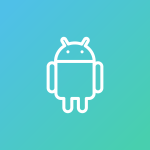Android Autoを設定する方法について

1月 21, 2021
Androidモバイルデバイスを自動車に接続して、Google マップナビやその他のアプリケーションを使える。また音楽再生やウェブ検索、SMS、電話などの機能と、サードパーティーアプリのインストールをサポートする。
(adsbygoogle = window.adsbygoogle || []).push({});Android Autoを初めて使う場合は、 設定する必要になる。
設定の手順はAndroid Autoの使い方によって少し異なるので、一つ一つのケースを見ていこう。

まず、車のディスプレイの Android Auto、 USBケーブルを使用する場合を見ていこう。
始める前に、三つのことを確認する必要がある。スマートフォンが最小要件を満たしていること、それから、車が Android Auto に対応して、車の設定で Android Auto がオンになっていること、また、スマートフォンのモバイルデータ接続の強度と速度が十分であることを確認する。
その準備してから、スマートフォンを接続する。
(adsbygoogle = window.adsbygoogle || []).push({});初めてスマートフォンを接続する場合は、事前に車のエンジンを始動するが、運転を始める前に時間をとって Android Auto を設定する。
接続するために、USB ケーブルを車載 USB ポートに差し込んで、もう一方の端を Android スマートフォンに差し込む。
それから、Android Auto アプリをダウンロードするか、もしくはアプリの最新版に更新するように、スマートフォンから求められるのである。
画面上の手順に沿って設定を完了できる(スマートフォンの Bluetooth が自動的にオンになる)。
(adsbygoogle = window.adsbygoogle || []).push({});では、車のディスプレイで Android Auto アイコン を選択して、手順に沿って使用を始められるのである。
車のディスプレイのAndroid Autoをワイアレスで使うのであれば、Bluetooth 経由でスマートフォンと車をペア設定する必要がある。設定中は Bluetooth、Wi-Fi、位置情報サービスをオンにしたほうがいい。
それから、上記のように、USB ケーブルを車載 USB ポートとスマートフォンに差し込んで、Android Auto アプリをダウンロードして、画面上の手順に沿って設定を完了する。
では、数秒後、ワイアレス接続したら、車のディスプレイで Android Auto アイコン をタップすることを求められる。
Android Auto のワイヤレスでの使用を停止するには、スマートフォンの通知画面で 「運転モードを終了」をタップする。
Android Autoはスマートフォンの画面からも使える。
アプリをダウンローして、開いて、画面上の手順に沿うだけで設定を完了できる。
スマートフォンが車または車載マウントの Bluetooth とすでにペア設定されている場合は、そのデバイスを選択して、Android Auto の自動起動を有効にする。